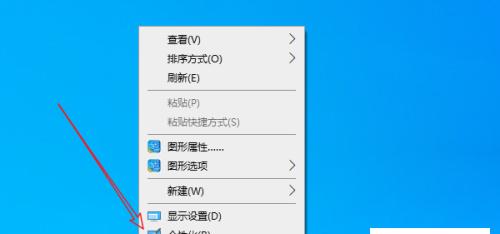如何删除电脑上的tmp文件
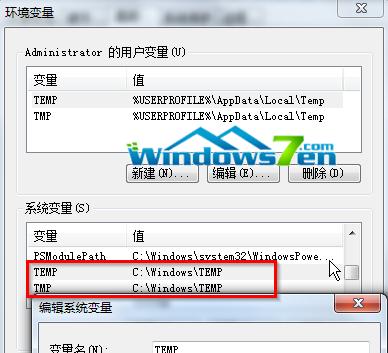
在使用电脑的过程中,我们经常会产生大量的临时文件,这些文件可能会占用我们的存储空间,降低电脑的运行速度。及时清理电脑上的tmp文件,释放存储空间是非常必要的。本文将介绍如何删除电脑上的tmp文件,让您的电脑焕然一新。
了解tmp文件的含义和作用
tmp文件,即临时文件,是计算机系统中一个非常重要的组成部分。它们用于存储程序和操作系统所需要的临时数据,如打印缓存、安装文件、浏览器缓存等等。但这些文件不会永久保存在电脑上,而是在使用后被自动删除。如果由于某些原因这些文件没有被删除,则会占用电脑的存储空间,甚至影响计算机的运行速度。
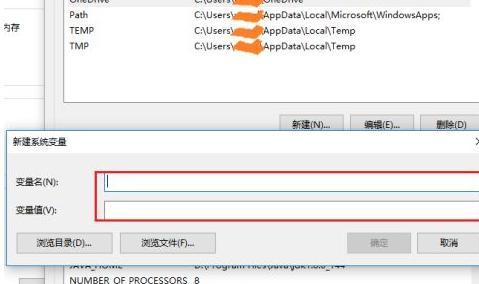
手动删除tmp文件
手动删除tmp文件是最简单的方法之一。只需打开计算机的“开始”菜单,找到“运行”选项,在弹出的窗口中输入“%temp%”命令,即可打开“临时文件夹”目录。然后选择需要删除的tmp文件,右键点击选择“删除”,就可以把它们从电脑上删除了。但是,手动删除tmp文件有时并不能完全清理电脑中的垃圾。
使用清理工具
为了更彻底地清理电脑垃圾,我们可以使用一些清理工具,如CCleaner、清理大师等等。这些工具可以扫描计算机上所有的tmp文件,并自动删除它们。使用这些工具,不仅可以释放更多的存储空间,还可以为电脑提速。
自动删除tmp文件
为了避免手动删除tmp文件的繁琐过程,我们可以设置自动删除。只需打开计算机上的“磁盘清理”功能,在菜单中选择需要清理的磁盘,然后点击“确定”按钮即可。系统将自动扫描并删除磁盘中的垃圾文件,包括临时文件。
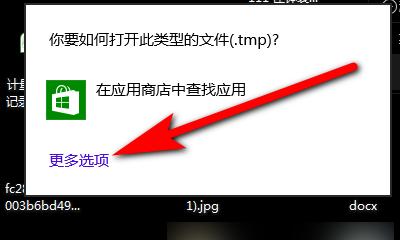
定期清理电脑垃圾
为了让电脑始终保持干净、整洁、快速运行的状态,我们需要定期清理电脑中的垃圾文件,包括tmp文件、无效注册表项、历史记录等等。建议至少每个月进行一次电脑清理,避免垃圾文件积累过多影响电脑的正常运行。
清理浏览器缓存
浏览器缓存也是电脑中占用大量存储空间的因素之一。我们需要定期清理浏览器缓存。只需打开浏览器的设置选项,在菜单中选择“高级”选项,然后选择“清除浏览数据”即可删除浏览器的缓存文件。
清理下载文件夹
下载文件夹通常是电脑上存储最多的一个文件夹之一。我们需要及时清理下载文件夹中的垃圾文件。只需打开下载文件夹,选择需要删除的文件,右键点击选择“删除”即可。
卸载不必要的程序
在使用电脑的过程中,我们可能会安装一些不必要的软件或程序,这些软件占用了大量的存储空间,还可能导致电脑运行速度变慢。我们需要及时卸载这些不必要的程序。只需打开计算机的“控制面板”,选择“程序和功能”,然后选择需要卸载的软件即可。
禁用不必要的启动项
电脑启动时会自动运行一些程序和服务,这些程序可能会占用大量的存储空间和系统资源。我们可以禁用一些不必要的启动项,提高电脑的运行速度。只需打开“任务管理器”,选择“启动”选项,然后禁用需要禁用的启动项即可。
清理系统日志
系统日志记录了电脑的所有操作和事件,但也会占用大量的存储空间。我们可以清理系统日志,释放存储空间。只需打开“事件查看器”,选择需要清理的日志文件,右键点击选择“删除”即可。
清理回收站
当我们删除电脑上的文件时,这些文件并不会立即被删除,而是被移动到回收站中。我们需要定期清理回收站,避免它们占用太多存储空间。只需打开回收站,选择需要删除的文件,右键点击选择“删除”即可。
备份重要文件
在清理电脑垃圾时,我们需要注意备份一些重要的文件,避免误删或丢失。建议把这些重要文件备份到云端或其他外部存储设备中。
优化系统性能
为了让电脑始终保持快速运行的状态,我们需要进行一些系统性能优化,如关闭动画效果、清理注册表、更新驱动程序等等。这些操作可以提高电脑的运行速度,让您的电脑更加流畅。
注意安全
在删除电脑垃圾时,我们需要注意安全。建议使用一些安全工具,如杀毒软件、防火墙等等,保护电脑免受病毒和恶意软件的侵害。
清理电脑垃圾是维护电脑健康的必要步骤之一。本文介绍了如何删除电脑上的tmp文件,释放存储空间,提高电脑的运行速度。希望本文对您有所帮助。